Připojte se ke Twitteru z Power Apps
![]()
Twitter umožňuje publikovat tweety a získávat tweety, časovou osu, přátele a sledující z vašeho účtu na Twitteru.
Tyto informace můžete zobrazit v aplikaci v popisku. Můžete například přidat pole pro zadávání textu, požádat uživatele, aby zadal text nějakého tweetu, a pak přidat tlačítko, které tento tweet publikuje. Podobné metody můžete použít k získání nebo hledání tweetu. Text pak můžete zobrazit v ovládacím prvku Label nebo Galerie ve vaší aplikaci.
Toto téma ukazuje, jak vytvořit připojení k Twitteru a jak ho použít v aplikaci, a uvádí seznam dostupných funkcí.
Požadavky
- Přístup k Power Apps
- Přidání připojení
- Vytvoření aplikace ze šablony, z datnebo přímo.
Připojení ke Twitteru
Začněte vytvořením prázdné aplikace plátna.
V levém podokně vyberte Data > Přidat data.
Zvolte Nové připojení a potom vyberte Twitter:
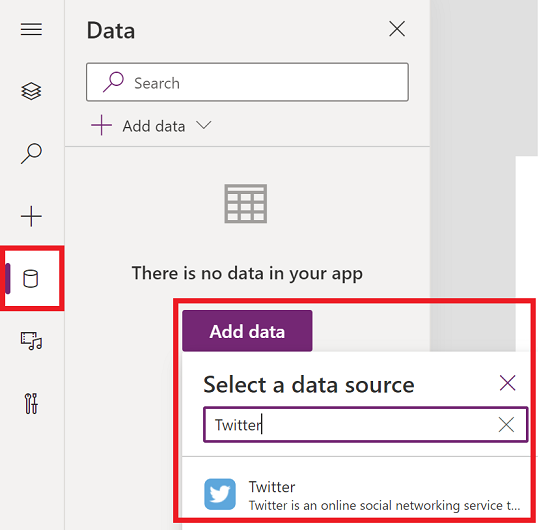
Vyberte si z výchozí sdílené aplikace nebo si vyberte, zda chcete přinést svou vlastní aplikaci (spolu s klíčem spotřebitele / tajným kódem spotřebitele).
Vyberte Připojit.
Vyberte , zadejte své přihlašovací údaje pro Twitter a potom vyberte Autorizovat aplikaci.
Vyberte Přidat zdroj dat. Připojení se zobrazí v části Zdroje dat:
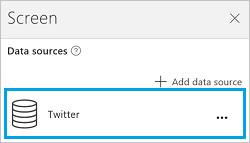
Připojení ke Twitteru se vytvoří a přidá do vaší aplikace. Můžete ho začít používat.
Používání připojení ke Twitteru v aplikaci
Zobrazení časové osy
V nabídce Vložit vyberte Galerie a přidejte některou z galerií s textem.
Pojďme si zobrazit nějaké časové osy:
Pokud chcete zobrazit časovou osu aktuálního uživatele, nastavte u galerie vlastnost Items na tyto vzorce:
Twitter.HomeTimeline().TweetText
Twitter.HomeTimeline({maxResults:3}).TweetTextPokud chcete zobrazit časovou osu jiného uživatele, nastavte u galerie vlastnost Items na tento vzorec:
Twitter.UserTimeline( *TwitterHandle* ).TweetTextZadejte popisovač Twitteru ve dvojitých uvozovkách nebo odpovídající hodnotu. Zadejte třeba
"satyanadella"nebo"powerapps"přímo ve vzorci výrazu.Přidejte ovládací prvek textového vstupu s názvem Tweep a nastavte jeho vlastnost Default na
Tweep.Text. V textovém poli Tweep zadejte popisovač Twitteru, napříkladsatyanadella(bez uvozovek a bez symbolu @).V ovládacím prvku Galerie nastavte vlastnost Items na následující vzorec:
Twitter.UserTimeline(Tweep.Text, {maxResults:5}).TweetTextOvládací prvek Galerie automaticky zobrazí tweety vámi zadaného popisovače Twitteru.
Tip
Některé z těchto vzorců používají argument maxResults pro zobrazení x nejnovějších tweetů na časové ose.
Nastavte vlastnost galerie Items na
Twitter.HomeTimeline().Když je galerie vybraná, zobrazují se v pravém podokně možnosti pro tuto galerii.
V prvním seznamu vyberte TweetText, ve druhém seznamu vyberte TweetedBy a ve třetím CreatedAt.
Galerie nyní zobrazuje hodnoty vámi zvolených vlastností.
Zobrazení sledujících
Pomocí galerie s textem si pojďme zobrazit nějaké sledující:
Pokud chcete zobrazit sledující aktuálního uživatele, nastavte u galerie vlastnost Items na tento vzorec:
Twitter.MyFollowers()
Twitter.MyFollowers({maxResults:3})Pokud chcete zobrazit sledující jiného uživatele, nastavte u galerie vlastnost Items na tento vzorec:
Twitter.Followers( *TwitterHandle* )Zadejte popisovač Twitteru ve dvojitých uvozovkách nebo odpovídající hodnotu. Zadejte třeba
"satyanadella"nebo"powerapps"přímo ve vzorci výrazu.Přidejte ovládací prvek textového vstupu s názvem Tweep a nastavte jeho vlastnost Default na
Tweep.Text. V textovém poli Tweep zadejte popisovač Twitteru, napříkladsatyanadella(bez uvozovek a bez symbolu @).V ovládacím prvku Galerie nastavte vlastnost Items na následující vzorec:
Twitter.Followers(Tweep.Text, {maxResults:5})Ovládací prvek Galerie automaticky zobrazí, kdo sleduje vámi zadaný popisovač Twitteru.
Tip
Některé z těchto vzorců používají argument maxResults pro zobrazení x nejnovějších tweetů na časové ose.
Nastavte vlastnost galerie Items na
Twitter.MyFollowers().Když je galerie vybraná, zobrazují se v pravém podokně možnosti pro tuto galerii.
V druhém seznamu vyberte UserName a ve třetím vyberte FullName.
Galerie nyní zobrazuje hodnoty vámi zvolených vlastností.
Zobrazení sledovaných uživatelů
Pomocí galerie s textem si pojďme zobrazit nějaké sledované uživatele:
Pokud chcete zobrazit uživatele, které aktuální uživatel sleduje, nastavte u galerie vlastnost Items na tento vzorec:
Twitter.MyFollowing()
Twitter.MyFollowing({maxResults:3})Pokud chcete zobrazit uživatele, které sleduje jiný uživatel, nastavte u galerie vlastnost Items na tento vzorec:
Twitter.Following( *TwitterHandle* )Zadejte popisovač Twitteru ve dvojitých uvozovkách nebo odpovídající hodnotu. Zadejte třeba
"satyanadella"nebo"powerapps"přímo ve vzorci výrazu.Přidejte ovládací prvek textového vstupu s názvem Tweep a nastavte jeho vlastnost Default na
Tweep.Text. V textovém poli Tweep zadejte popisovač Twitteru, napříkladsatyanadella(bez uvozovek a bez symbolu @).V ovládacím prvku Galerie nastavte vlastnost Items na následující vzorec:
Twitter.Following(Tweep.Text, {maxResults:5})Ovládací prvek Galerie automaticky zobrazí jiné popisovače, které sledujete.
Když je galerie vybraná, zobrazují se v pravém podokně možnosti pro tuto galerii.
Vyberte Description v seznamu Body1, UserName v seznamu Heading1 a FullName v seznamu Subtitle1.
Galerie nyní zobrazuje hodnoty vámi zvolených vlastností.
Zobrazení informací o uživateli
Přidejte popisek a jeho vlastnost Text pak nastavte na jeden z těchto vzorců:
twitter.User( *TwitterHandle* ).Descriptiontwitter.User( *TwitterHandle* ).FullNametwitter.User( *TwitterHandle* ).Locationtwitter.User( *TwitterHandle* ).UserNametwitter.User( *TwitterHandle* ).FollowersCounttwitter.User( *TwitterHandle* ).FriendsCounttwitter.User( *TwitterHandle* ).Idtwitter.User( *TwitterHandle* ).StatusesCount
Zadejte popisovač Twitteru ve dvojitých uvozovkách nebo odpovídající hodnotu. Zadejte třeba "satyanadella" nebo "powerapps" přímo ve vzorci výrazu.
Nebo můžete popisovač Twitteru zadat pomocí ovládacího prvku vstupního textu, tak jak jsme to dělali v tomto tématu.
Vyhledávání tweetů
Použijte galerii s textem a nastavte její vlastnost Items na následující vzorec:
Twitter.SearchTweet( *SearchTerm* ).TweetTextZadejte VyhlVýraz v uvozovkách nebo odkazujte na odpovídající hodnotu. Zadejte třeba
"PowerApps"nebo"microsoft"přímo ve vzorci.Nebo můžete k zadání vyhledávaného výrazu použít ovládací prvek vstupního textu, tak jak jsme to dělali v tomto tématu.
Tip
Zobrazte prvních pět výsledků pomocí argumentu maxResults:
Twitter.SearchTweet(SearchTerm.Text, {maxResults:5}).TweetTextNastavte vlastnost galerie Items na
Twitter.SearchTweet(SearchTerm.Text, {maxResults:5}).Když je galerie vybraná, zobrazují se v pravém podokně možnosti pro tuto galerii.
V prvním seznamu vyberte TweetText, ve druhém seznamu vyberte TweetedBy a ve třetím CreatedAt.
Galerie nyní zobrazuje hodnoty vámi zvolených vlastností.
Publikujte tweet.
- Přidejte ovládací prvek vstupního textu a přejmenujte ho na MyTweet.
- Přidejte tlačítko a nastavte jeho vlastnost OnSelect na následující vzorec:
Twitter.Tweet("",{tweetText: MyTweet.Text})
Příklad:Twitter.Tweet("",{tweetText:"Sample tweet!"}) - Stiskněte klávesu F5 nebo vyberte tlačítko Náhled (
 ). Do MyTweet zadejte nějaký text a pak vyberte tlačítko, kterým se vámi zadaný tweet publikuje.
). Do MyTweet zadejte nějaký text a pak vyberte tlačítko, kterým se vámi zadaný tweet publikuje. - Stisknutím klávesy Esc se vraťte do výchozího pracovního prostoru.
Dostupné funkce
Toto připojení obsahuje následující funkce:
| Název funkce | Popis |
|---|---|
| UserTimeline | Načte kolekci nejnovější tweetů publikovaných zadaným uživatelem. |
| HomeTimeline | Načte nejnovější tweety a retweety publikované mnou a mými sledujícími. |
| SearchTweet | Načte kolekci relevantních tweetů odpovídajících zadanému dotazu. |
| Followers | Načte uživatele sledující zadaného uživatele. |
| MyFollowers | Načte uživatele sledující mou osobu. |
| Sledování | Načte uživatele, které sleduje zadaný uživatel. |
| MyFollowing | Načte uživatele, které sleduji já. |
| Uživatel | Načte podrobné informace o zadaném uživateli (příklad: uživatelské jméno, popis, počet sledujících atd.). |
| Tweet | Tweet |
| OnNewTweet | Aktivuje pracovní postup při publikování nového tweetu, který odpovídá vašemu vyhledávacímu dotazu. |
UserTimeline
Načíst časovou osu uživatele: Načte kolekci nejnovější tweetů publikovaných zadaným uživatelem.
Vstupní vlastnosti
| Název | Datový typ | Povinní účastníci | Popis |
|---|---|---|---|
| userName | string | ano | Uživatelské jméno na Twitteru |
| maxResults | integer | ne | Maximální počet tweetů, které se mají načíst, například {maxResults:5} |
Výstupní vlastnosti
| Název vlastnosti | Datový typ | Povinní účastníci | Popis |
|---|---|---|---|
| TweetText | string | Ano | |
| TweetId | string | Ne | |
| CreatedAt | string | Ne | |
| RetweetCount | integer | Ano | |
| TweetedBy | string | Ano | |
| MediaUrls | pole | Ne |
HomeTimeline
Načíst domovskou časovou osu: Načte nejnovější tweety a retweety publikované mnou a mými sledujícími.
Vstupní vlastnosti
| Název | Datový typ | Povinní účastníci | Popis |
|---|---|---|---|
| maxResults | integer | ne | Maximální počet tweetů, které se mají načíst, například {maxResults:5} |
Výstupní vlastnosti
| Název vlastnosti | Datový typ | Povinní účastníci | Popis |
|---|---|---|---|
| TweetText | string | Ano | |
| TweetId | string | Ne | |
| CreatedAt | string | Ne | |
| RetweetCount | integer | Ano | |
| TweetedBy | string | Ano | |
| MediaUrls | pole | Ne |
SearchTweet
Hledat tweety: Načte kolekci relevantních tweetů odpovídajících zadanému dotazu.
Vstupní vlastnosti
| Název | Datový typ | Povinní účastníci | Popis |
|---|---|---|---|
| searchQuery | string | ano | Text dotazu (můžete použít jakýkoli operátor dotazu podporovaný Twitterem: https://www.twitter.com/search) |
| maxResults | integer | ne | Maximální počet tweetů, které se mají načíst, například {maxResults:5} |
Výstupní vlastnosti
| Název vlastnosti | Datový typ | Povinní účastníci | Popis |
|---|---|---|---|
| TweetText | string | Ano | |
| TweetId | string | Ne | |
| CreatedAt | string | Ne | |
| RetweetCount | integer | Ano | |
| TweetedBy | string | Ano | |
| MediaUrls | pole | Ne |
Followers
Načíst sledující: Načte uživatele sledující zadaného uživatele.
Vstupní vlastnosti
| Název | Datový typ | Povinní účastníci | Popis |
|---|---|---|---|
| userName | string | ano | Popisovač Twitteru daného uživatele |
| maxResults | integer | ne | Maximální počet uživatelů, kteří se mají načíst, například {maxResults:5} |
Výstupní vlastnosti
| Název vlastnosti | Datový typ | Povinní účastníci | Popis |
|---|---|---|---|
| FullName | string | Ano | |
| Umístění | string | Ano | |
| ID | integer | Ne | |
| UserName | string | Ano | |
| FollowersCount | integer | Ne | |
| Popis | string | Ano | |
| StatusesCount | integer | Ne | |
| FriendsCount | integer | Ne |
MyFollowers
Načíst moje sledující: Načte uživatele sledující mou osobu.
Vstupní vlastnosti
| Název | Datový typ | Povinní účastníci | Popis |
|---|---|---|---|
| maxResults | integer | ne | Maximální počet uživatelů, kteří se mají načíst, například {maxResults:5} |
Výstupní vlastnosti
| Název vlastnosti | Datový typ | Povinní účastníci | Popis |
|---|---|---|---|
| FullName | string | Ano | |
| Umístění | string | Ano | |
| ID | integer | Ne | |
| UserName | string | Ano | |
| FollowersCount | integer | Ne | |
| Popis | string | Ano | |
| StatusesCount | integer | Ne | |
| FriendsCount | integer | Ne |
Sledování
Načíst následující: Načte uživatele, které sleduje zadaný uživatel.
Vstupní vlastnosti
| Název | Datový typ | Povinní účastníci | Popis |
|---|---|---|---|
| userName | string | ano | Popisovač Twitteru daného uživatele |
| maxResults | integer | ne | Maximální počet uživatelů, kteří se mají načíst, například {maxResults:5} |
Výstupní vlastnosti
| Název vlastnosti | Datový typ | Povinní účastníci | Popis |
|---|---|---|---|
| FullName | string | Ano | |
| Umístění | string | Ano | |
| ID | integer | Ne | |
| UserName | string | Ano | |
| FollowersCount | integer | Ne | |
| Popis | string | Ano | |
| StatusesCount | integer | Ne | |
| FriendsCount | integer | Ne |
MyFollowing
Získat moje sledování: Načte uživatele, které sleduji já.
Vstupní vlastnosti
| Název | Datový typ | Povinní účastníci | Popis |
|---|---|---|---|
| maxResults | integer | ne | Maximální počet uživatelů, kteří se mají načíst, například {maxResults:5} |
Výstupní vlastnosti
| Název vlastnosti | Datový typ | Povinní účastníci | Popis |
|---|---|---|---|
| FullName | string | Ano | |
| Umístění | string | Ano | |
| ID | integer | Ne | |
| UserName | string | Ano | |
| FollowersCount | integer | Ne | |
| Popis | string | Ano | |
| StatusesCount | integer | Ne | |
| FriendsCount | integer | Ne |
User
Načíst uživatele: Načte podrobné informace o zadaném uživateli (příklad: uživatelské jméno, popis, počet sledujících atd.).
Vstupní vlastnosti
| Název | Datový typ | Povinní účastníci | Popis |
|---|---|---|---|
| userName | string | ano | Popisovač Twitteru daného uživatele |
Výstupní vlastnosti
| Název vlastnosti | Datový typ | Povinní účastníci | Popis |
|---|---|---|---|
| FullName | string | Ano | |
| Umístění | string | Ano | |
| ID | integer | Ne | |
| UserName | string | Ano | |
| FollowersCount | integer | Ne | |
| Popis | string | Ano | |
| StatusesCount | integer | Ne | |
| FriendsCount | integer | Ne |
Tweet
Publikovat nový tweet: Tweet
Vstupní vlastnosti
| Název | Datový typ | Povinní účastníci | Popis |
|---|---|---|---|
| tweetText | string | ne | Text, který se má publikovat, např. {tweetText:"hello"} |
| text | string | ne | Média, která se mají publikovat |
Výstupní vlastnosti
| Název vlastnosti | Datový typ | Povinní účastníci | Popis |
|---|---|---|---|
| TweetId | string | Ano |
OnNewTweet
Když se objeví nový tweet: Aktivuje pracovní postup při publikování nového tweetu, který odpovídá vašemu vyhledávacímu dotazu.
Vstupní vlastnosti
| Název | Datový typ | Povinní účastníci | Popis |
|---|---|---|---|
| searchQuery | string | ano | Text dotazu (můžete použít jakýkoli operátor dotazu podporovaný Twitterem: https://www.twitter.com/search) |
Výstupní vlastnosti
| Název vlastnosti | Datový typ | Povinní účastníci | Popis |
|---|---|---|---|
| hodnota | pole | Ne |
Užitečné odkazy
Podívejte se na všechna dostupná připojení.
Zjistěte, jak přidávat připojení do svých aplikací.
Poznámka
Můžete nám sdělit, jaké máte jazykové preference pro dokumentaci? Zúčastněte se krátkého průzkumu. (upozorňujeme, že tento průzkum je v angličtině)
Průzkum bude trvat asi sedm minut. Nejsou shromažďovány žádné osobní údaje (prohlášení o zásadách ochrany osobních údajů).